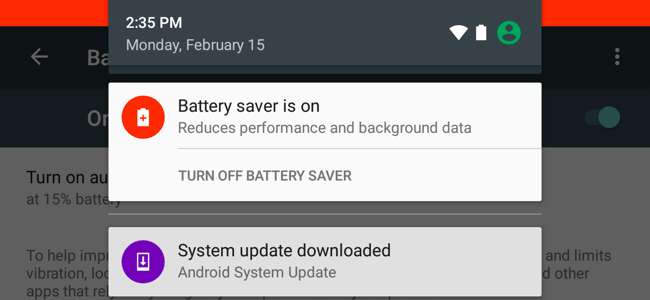
Google добавил в Android режим экономии заряда батареи Android 5.0 Lollipop. На современном устройстве Android этот режим может помочь продлить срок службы батареи, когда она почти полностью разряжена. Вы можете настроить этот порог заряда батареи или включить режим экономии заряда вручную.
Что делает режим экономии заряда батареи?
Battery Saver работает аналогично Режим низкого энергопотребления на iPhone и iPad от Apple , или Режим экономии заряда батареи в Windows 10 . Он разработан, чтобы продлить срок службы батареи и сэкономить ваше время, автоматически выполняя настройки, которые в противном случае вы могли бы выполнить вручную.
Когда включен режим экономии заряда аккумулятора, Android снижает производительность вашего устройства для экономии заряда аккумулятора, поэтому оно будет работать немного медленнее, но будет работать дольше. Ваш телефон или планшет не будет так сильно вибрировать. Службы определения местоположения также будут ограничены, поэтому приложения не будут использовать оборудование GPS вашего устройства. Это означает, что навигация по Картам Google также не будет работать. Также будет ограничено использование большинства фоновых данных. Электронная почта, обмен сообщениями и другие типы приложений, которые полагаются на получение новых данных, могут не обновляться, пока вы их не откроете.
Режим экономии заряда батареи - это не то, что вам нужно постоянно. Хотя большее время автономной работы звучит здорово, отключение этих функций имеет существенные недостатки. Этот режим снижает производительность, предотвращает фоновую синхронизацию и ограничивает доступ к GPS. Это нормально, если в качестве альтернативы ваш телефон умирает, но это не то, с чем вам нужно постоянно иметь дело - просто когда вы действительно отчаянно пытаетесь разрядить немного больше батареи.
Как включить режим экономии заряда батареи вручную
Чтобы включить режим экономии заряда батареи или изменить его настройки на устройстве Android, сначала перейдите на экран батареи в приложении «Настройки».
Вы можете сделать это несколькими способами. Например, вы можете открыть приложение «Настройки» из панели приложений и нажать «Батарея». Или вы можете потянуть вниз панель уведомлений в верхней части экрана, снова потянуть вниз, чтобы получить доступ к быстрым настройкам, коснуться значка шестеренки, чтобы открыть экран настроек, и нажать «Батарея». Вы также можете просто коснуться значка батареи в тени быстрых настроек, чтобы перейти непосредственно к экрану батареи.
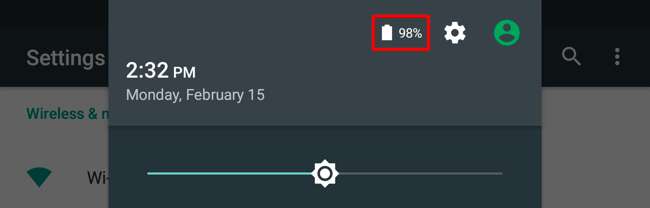
На экране «Батарея» нажмите кнопку меню и выберите «Экономия заряда».
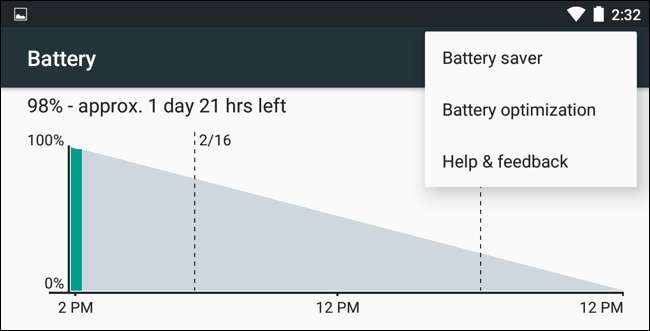
Чтобы вручную включить режим энергосбережения, перейдите на экран энергосбережения и установите ползунок в положение «Вкл.». В режиме экономии заряда полоски вверху и внизу экрана устройства станут красными, что означает, что вы находитесь в режиме экономии заряда.

Цвет может выглядеть отвлекающим, но он разработан, чтобы быстро сообщить вам, что ваш телефон находится в режиме экономии заряда батареи. Если ваш телефон или планшет перешел в режим энергосбережения, это означает, что у него низкий уровень заряда батареи, и вам нужно зарядить его как можно скорее. Вы не сможете отключить цветные полосы, пока не получите root права на свой телефон и не воспользуетесь настройкой вроде Цвет предупреждения об отключении режима энергосбережения модуль для Xposed Framework .
Как включить режим экономии заряда батареи автоматически
Вам не нужно включать режим энергосбережения вручную. На самом деле, как правило, этого не следует делать. Вместо этого просто разрешите Android включить его, когда вам это нужно.
Коснитесь параметра «Включить автоматически» на экране экономии заряда батареи, и вы можете настроить режим экономии заряда на автоматическое включение «при 15% заряда», «при 5% заряда» или «Никогда». К сожалению, невозможно установить другой порог заряда батареи, поэтому вы не можете выбрать 20% или что-то еще.
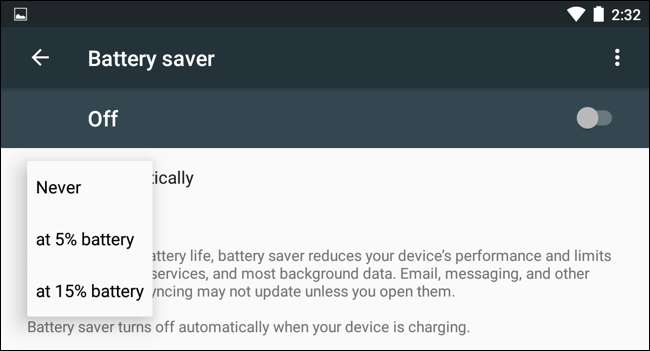
Когда ваша батарея разряжается, в режиме экономии заряда она может работать дольше, пока вы не дойдете до розетки и не зарядите ее. Если вам не нравится режим экономии заряда батареи, здесь вы также можете отключить его - установите для него значение «Никогда», и вы больше никогда не будете беспокоиться о режиме экономии заряда, если не посетите этот экран и не включите его вручную.
Как выйти из режима энергосбережения
Чтобы выйти из режима энергосбережения, просто подключите телефон или планшет и начните его заряжать. Android автоматически отключит режим экономии заряда батареи во время зарядки, и он останется отключенным, когда вы отключите телефон от сети.
Вы также можете отключить режим экономии заряда батареи вручную. Просто опустите панель уведомлений и нажмите «Выключить экономию заряда» в уведомлении «Экономия заряда включена».
Вы также можете перейти на экран экономии заряда батареи в настройках и установить ползунок в положение «Выкл.».
Что делать, если у меня нет режима экономии заряда батареи?
Эта функция доступна на устройствах под управлением Android 5.0 и более поздних версий. Это часть стандартной системы Android от Google, поэтому она должна быть на всех устройствах.
Некоторые производители также предлагают собственные режимы экономии заряда батареи. Например, Samsung предлагает «Режим сверхвысокого энергосбережения», HTC - «Экстремальный режим энергосбережения», а Sony предлагает «Режим STAMINA» и «Режим низкого заряда батареи».
Если вы используете старую версию Android и у вас нет режима экономии заряда батареи, предоставленного производителем, вы можете использовать множество других настроек. Ты мог бы используйте ручное обновление для экономии заряда батареи , как и в режиме экономии заряда батареи. Ты мог бы выполнить другие настройки, чтобы увеличить заряд батареи вашего Android-устройства , тоже.
Режим энергосбережения разработан как последнее средство защиты от сбоев, которое поможет защитить ваш телефон от смерти. Если вам все время нужно больше времени работы от батареи, вам следует попробовать настроить свое устройство Android так, чтобы увеличить время автономной работы, а не постоянно полагаться на режим экономии заряда.







